De obicei, pe ecran va apărea o casetă de dialog care spune „Operația nu a putut fi finalizată deoarece fișierul este deja deschis într-un alt program”.
Dacă primiți această solicitare pe Windows 10 și nu puteți accesa fișierul, nu vă faceți griji, aceasta nu este o problemă dăunătoare și poate fi rezolvată prin consultarea ghidului de depanare pas cu pas.
De ce nu pot accesa fișierele mele?
Acest mesaj de eroare apare de obicei atunci când un program folosește același fișier pe care dorește să îl acceseze în același timp.Programul computerului sau serviciul intern restricționează accesul utilizatorului la același fișier deoarece un proces intern procesează deja fișierul.Prin urmare, pentru a evita orice perturbare, sistemul restricționează utilizatorul să utilizeze temporar acest fișier și să-i modifice parametrii.Această tulburare poate deveni uneori permanentă, caz în care trebuie abordată.
Remediere „Operația nu a putut fi finalizată deoarece fișierul este deja deschis într-un alt program”
Există multe soluții de încercat pe Windows 10.Acestea sunt soluții relativ simple la această problemă pe care orice utilizator le poate rezolva.
Metoda 1: Verificați dacă problema este temporară sau permanentă
Verificați dacă fișierul este folosit efectiv de un program autentic.De exemplu.Scanarea antivirus a unui anumit fișier restricționează transferul acelui fișier dintr-o locație în alta până la finalizarea scanării.Acesta este mai mult temporar.Nu recomand nicio remediere pentru aceasta, vă sugerez să așteptați finalizarea operației pe acel fișier.
metoda 2: Opriți Windows Explorer și alte procese
Acesta este cel mai bun mod de a rezolva această problemă și o soluție funcțională de 99%.Închiderea serviciului Windows va anula ceea ce fac orice program intern.Dacă serviciul se oprește cumva, utilizatorul ar putea să obțină din nou acces la fișier și să-l folosească în orice mod dorește.
Procesul de browser de fișiere nu s-a putut încheia.Aceste operațiuni pot fi repornite doar deoarece Windows File Explorer este un proces organizațional care asigură că fișierele sunt mutate, copiate, șterse și chiar deschise ca și cum ar fi sarcini de bază.Prin urmare, repornirea File Explorer va elibera fișierul dorit și va permite utilizatorului să-l acceseze din nou.Pentru a încheia/opri procesul:
- presa Ctrl + Shift + Esclansare Gestionar de sarcini.
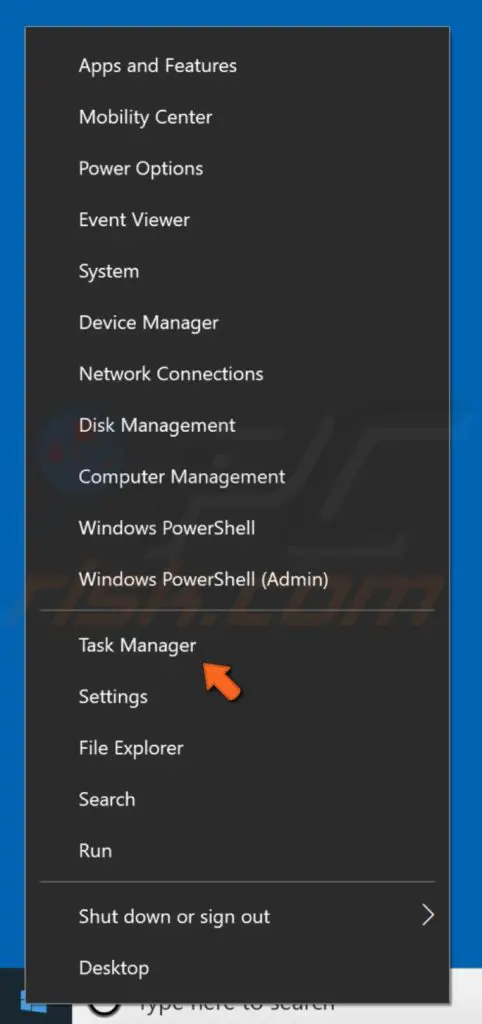
- găsicare poate folosi programul dvsserviciu/proces.Selectați-le și faceți clic pe „incheie misiunea".
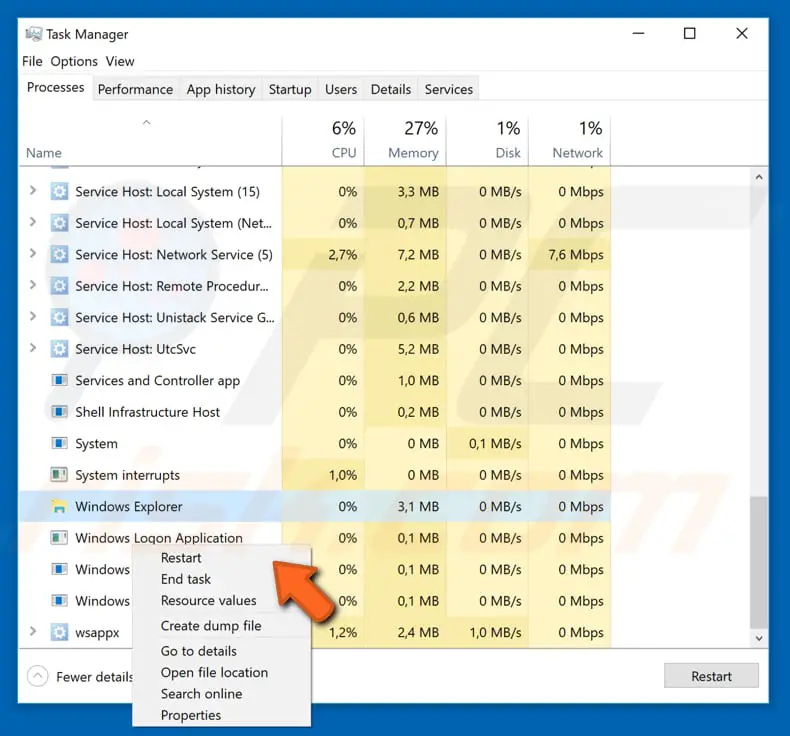
- În fila Procese din fereastra Task Manager, selectațiWindows Explorer,apoi apasaRepornire.
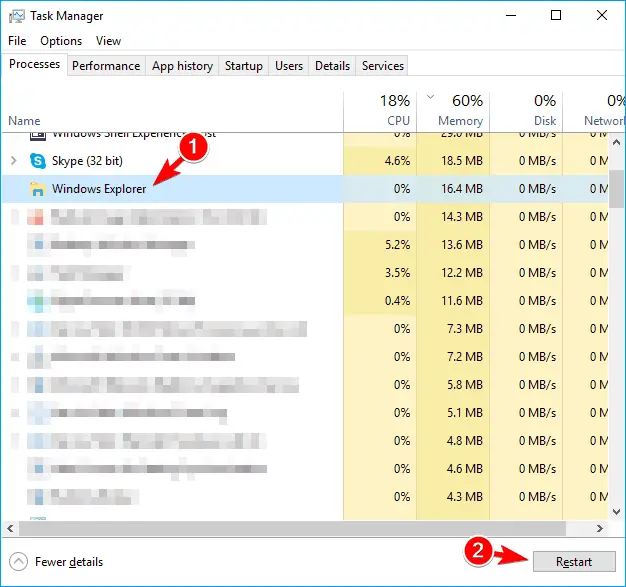
Acest lucru vă va rezolva problema temporar sau permanent.Odată reparat, încercați să vă accesați fișierele, altfel procesul poate începe automat.
metoda 3: Utilizați Disk Cleanup pentru a curăța miniaturile
uneori, Datorită existenței gunoiului pe disc, sunt doar date stocate în cache, rezultând„Operația nu a putut fi finalizată deoarece fișierul este deschis într-un alt program” problemă.Din perspectiva utilizatorului final, aceste fișiere stocate în cache (cum ar fi miniaturile) sunt inutile și sunt create la timp.Miniaturile sunt un tip de date special care poate cauza probleme la accesarea fișierelor.Deci, o curățare a miniatură ar putea rezolva problema.Pentru a șterge miniaturile, urmați aceste instrucțiuni simple:
- presa Tasta Windows, apoi tastați curatare disc, Apoidin meniuSelectați Curățare disc .

- În fereastra de selecție a unității,din meniul drop-downSelectațiUnitate de sistem sau unitate C ,apoi apasa determina.
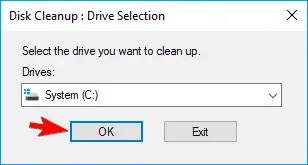
- Computerul dvs. va face acumscanaredisc.Acest lucru poate dura ceva timp.
- După finalizarea scanării, din lista de opțiuni.Selectați Miniatură , apoi apasa determina.
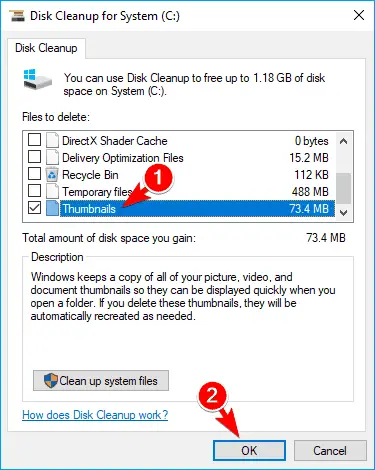
- În cele din urmă, „Curăţare disc” Fișierele selectate vor fi șterse.
După ștergerea fișierelor de miniaturi inutile, nu veți mai avea această problemă.
Metoda 4: Închideți Partajarea unor foldere specifice
Partajarea folderelor cu alți utilizatori este unul dintre principalii suspecți pentru această eroare.Pentru a preveni suprapunerea a două modificări diferite în dosar atunci când un alt utilizator accesează același folder, utilizatorii viitori sunt blocați să acceseze folderul.Cheia pentru a remedia acest lucru este dezactivarea partajării pentru acel anumit fișier/dosar.Pentru a efectua această soluție, urmați acești pași:
- dă mai tareFișierul/dosarul care a generat acest mesaj de eroare.
- Click dreaptadosar fiscal/director, atunci din meniuSelectați Distribuiți cu > Opriți partajarea.
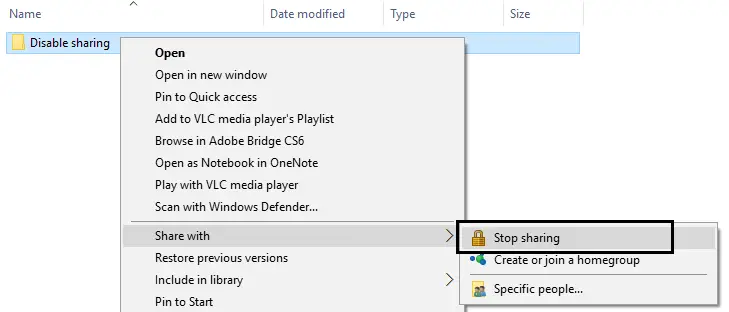
Opriți partajarea acestui fișier/dosar vă va permite să îl accesați data viitoare fără niciunul „Operația nu a putut fi finalizată deoarece fișierul este deschis într-un alt program”.
Metoda 5: Goliți Coșul de reciclare și ștergeți toate fișierele temporare
După cum am menționat mai sus, memoria cache, fișierele nedorite sau fișierele inutile sunt principalele motive pentru care această problemă continuă să clipească pe ecran.
Deci, ștergerea tuturor acestor fișiere inutile va rezolva problema.Pentru a goli coșul de reciclare:
- Click dreaptape desktopcos de gunoi.
- din listaSelectațiGoliți Coșul de reciclare.
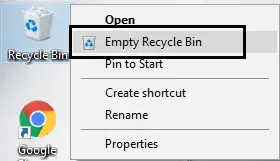
Pentru a șterge fișierele temporare:
- prin căutareDeschis"alerga", apoi în Câmp de text de dialog Run".tip„%temp%”.
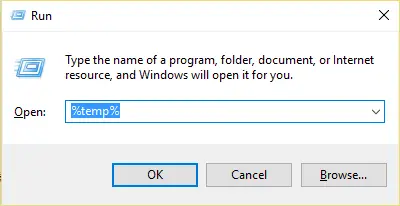
- Prin urmare, se va deschide un folder care arată"Temp".deShift + A鍵selectați toate fișierele din acest folder,apoi apăsațiShift + Ștergeți.
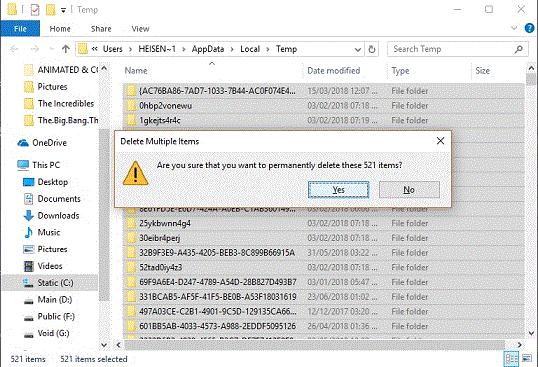
Acest lucru va șterge aproape toate fișierele inutile de pe computer și va rezolva permanent mesajul de eroare.
ultimele cuvinte
Există și soluții la această problemă, dar aceste 5 sunt cele mai logice sau de succes soluții.Există o serie de alte soluții, care sunt ușor de implementat de către noi înșine.În cele din urmă, dacă acest lucru este remediat și nu obțineți niciun „Operația nu a putut fi finalizată deoarece fișierul este deja deschis într-un alt program”, sunteți binevenit! !
Dacă nu puteți remedia acest lucru și nu puteți urma pașii de mai jos, vă rugăm să scrieți în secțiunea de comentarii de mai jos pentru a-mi menține energia.


![Cum să vezi versiunea Windows [foarte simplu]](https://infoacetech.net/wp-content/uploads/2023/06/Windows%E7%89%88%E6%9C%AC%E6%80%8E%E9%BA%BC%E7%9C%8B-180x100.jpg)


